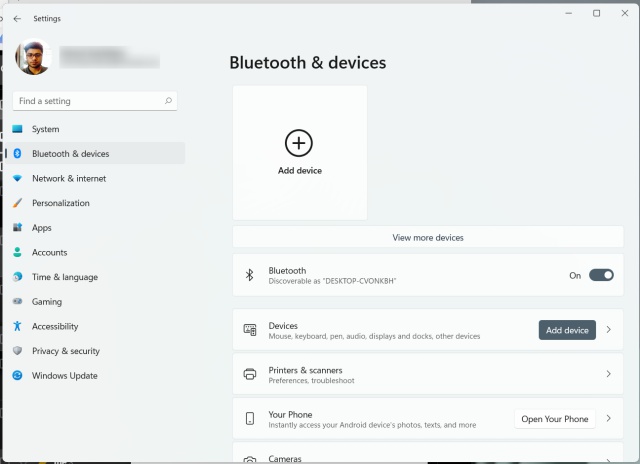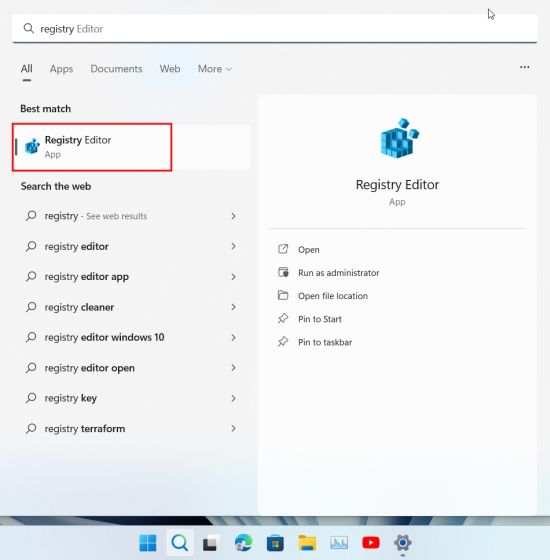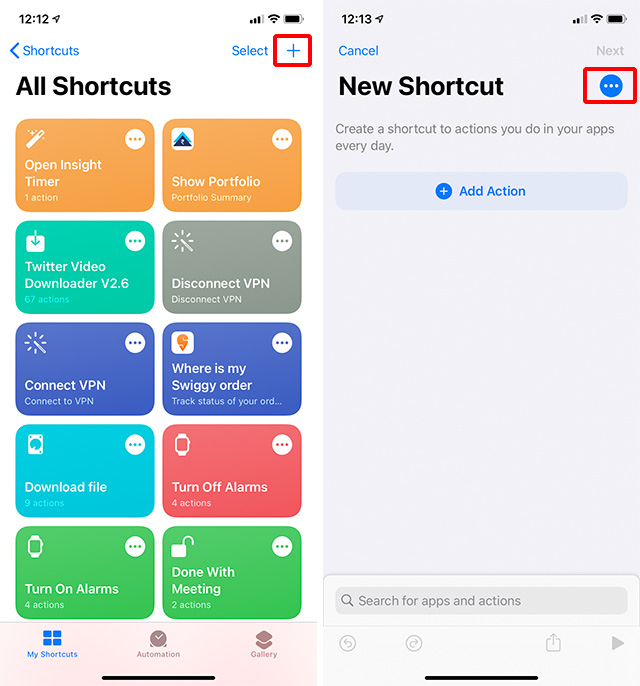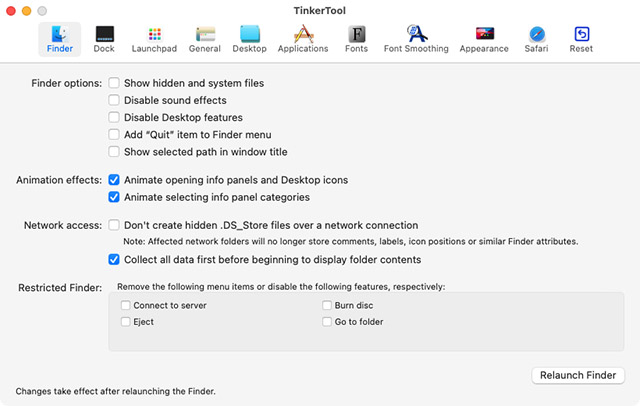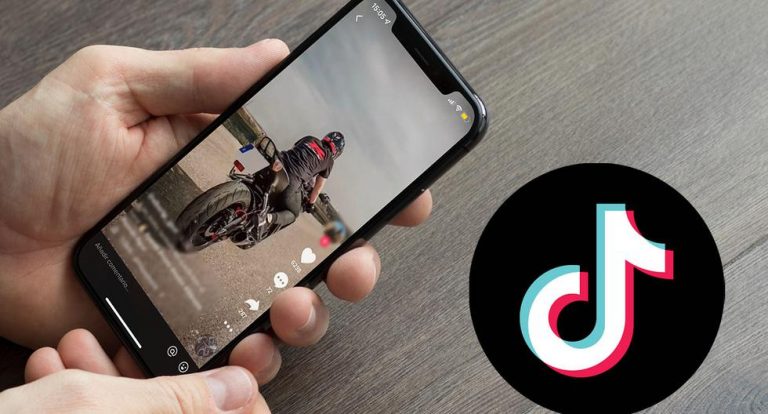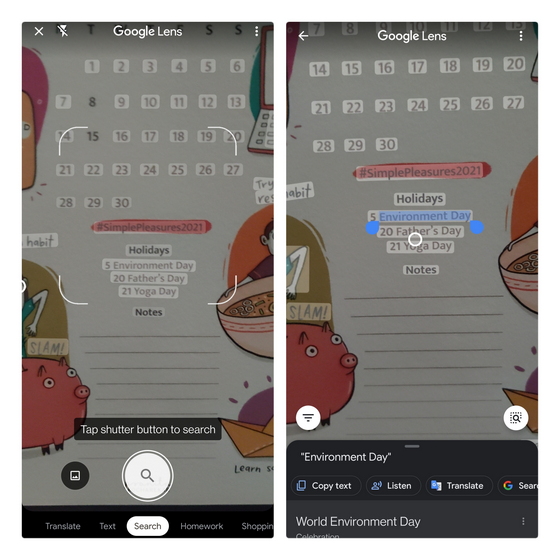Как использовать Math Solver в Microsoft Edge
Похоже, что Microsoft стремится помогать студентам с домашним заданием по математике. Выпустив в прошлом году специальные приложения для решения математических задач для Android и iOS, гигант из Редмонда привносит возможности решения математических задач в свой браузер Edge. В этой статье вы узнаете, как использовать функцию решателя Edge Math для легкого решения проблем.
Используйте Math Solver в Microsoft Edge (2021 г.)
Функция Math Solver включена по умолчанию на каналах Edge Beta, Dev и Canary. Однако он скрыт за флажком функции стабильной сборки Edge. В результате вам сначала нужно будет включить функцию из флагов Edge, чтобы использовать ее.
Как включить Math Solver на Edge
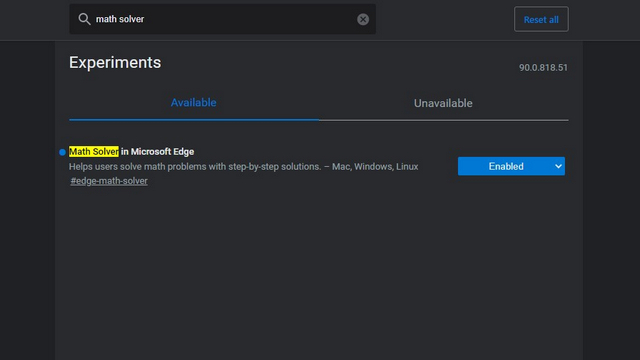
Посетите edge: // flags и найдите «Math Solver in Microsoft Edge». Включите флаг и перезапустите браузер. Вы также можете вставить следующий адрес в адресную строку Edge.
Программы для Windows, мобильные приложения, игры - ВСЁ БЕСПЛАТНО, в нашем закрытом телеграмм канале - Подписывайтесь:)
край: // флаги / # край-математический-решатель
Как использовать Edge Math Solver
1. После включения вы можете получить доступ к функции из горизонтального меню из трех точек в правом верхнем углу. Щелкните по нему, перейдите к разделу «Дополнительные инструменты» и выберите «Решатель математических вычислений» из появившегося списка параметров. Весь путь будет следующим: Меню -> Дополнительные инструменты -> Математический решатель.
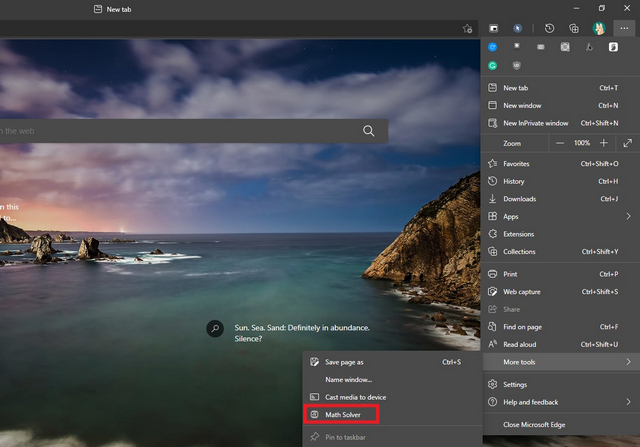
2. Откройте математическую задачу – в идеале элементарную задачу, предалгебру, алгебру, текстовые задачи по математическим понятиям, тригонометрию, теорию чисел, вероятность, объем, площадь поверхности, математические или статистические задачи. Затем выделите вопрос с помощью инструмента выбора Math Solver в Microsoft Edge. После выбора нажмите кнопку «Решить», чтобы получить ответ.
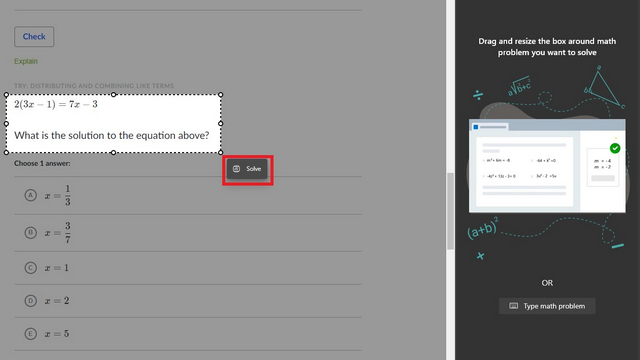
3. Через несколько секунд вы увидите решение вместе с графическим представлением на правой боковой панели.
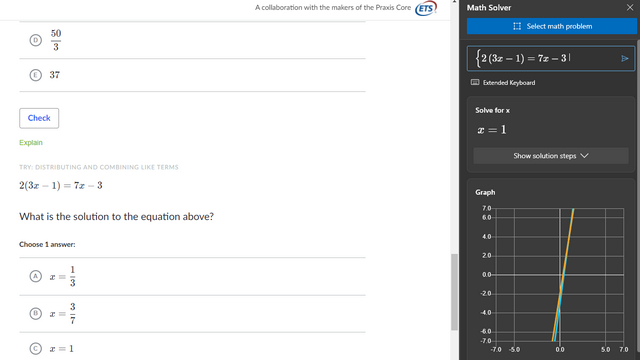
4. Вы также можете проверить шаги, нажав кнопку «Показать шаги решения». Чтобы узнать больше по этой теме, вы можете просмотреть рекомендуемые видео под решением.
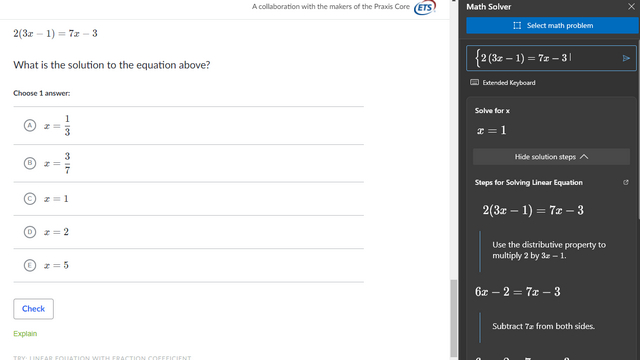
5. Кроме того, вы можете не только выбирать математические задачи на веб-странице или в документе. Вы также можете использовать расширенную клавиатуру, чтобы ввести формулировку задачи в разделе Math Solver в Microsoft Edge.
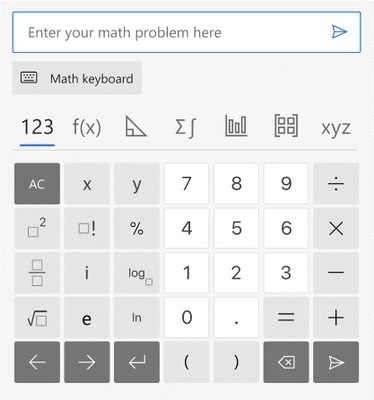
Если вам интересно, веб-сайт, который я использовал в демонстрации выше, – это Khan Academy. Для тех, кто не знает, Khan Academy – это некоммерческая организация, предлагающая бесплатные образовательные ресурсы. Если вы студент, не пропустите бесплатные ресурсы Khan Academy.
Осторожно используйте Math Solver в Microsoft Edge
Итак, это все, что вам нужно знать, чтобы начать работу с предстоящей функцией математического решателя Edge. Хотя это может быть полезно не для всех, студенты, скорее всего, оценят удобство. Однако Microsoft потребуется интегрировать функцию, которая позволит администраторам или учителям отключать эту функцию для студентов, обучающихся удаленно. Между тем, не забудьте проверить нашу статью о лучших приложениях для студентов и приложениях, которые помогут сосредоточиться на своей работе и повысить продуктивность.